CLM での PowerPoint プレゼンテーションの表示
- CRM デスクトップ (Mac、Windows)
- iPad
PowerPoint コンテンツを含む CLM プレゼンテーションは、メディアライブラリを経由して、CLM メディアプレーヤー外の PowerPoint で開始します。この機能により、ユーザはプレゼンテーションの最新の承認済みバージョンを使用しながら、PowerPoint プレゼンテーションのアニメーションとトランジションをそのまま使用することができます。
例えば、Sarah Jones が、Clinton Ackerman 医師との面会中に Cholecap に関する PowerPoint プレゼンテーションを表示するとします。Sarah がメディアライブラリからプレゼンテーションを選択する際に、そのプレゼンテーションはデバイスの外部 PowerPoint アプリケーションに表示され、プレゼンテーションのフォーマットと移行が維持されます。
この機能を使用するには初期設定を完了させておきます。
特記事項
- PowerPoint アプリケーションはユーザのデバイスにインストールする必要があります
- PowerPoint プレゼンテーションはサブプレゼンテーションとしてサポートされていません
- Engage ホストが iPad で PowerPoint でプレゼンテーションを共有できるようにするには、iPad でのホスト画面の共有を有効にする必要があります。
- Engage ホストが CRM デスクトップで PowerPoint のプレゼンテーションを共有できるようにするには、グループ会議権限の CRM オンラインから会議を開始する – デスクトップ共有を無効にするを有効化しないでください
- CRM デスクトップで、PowerPoint のプレゼンテーションを開始するために gotoSlide を使用するのはサポート対象外です
CLM 用 PowerPoint プレゼンテーションのパッケージ化
プレゼンテーションは、プレゼンテーションの作成を使用するか、PowerPoint プレゼンテーションに設定されている CRM レンディション設定の自動発行を経由して、Vault で単一のスライドプレゼンテーションとしてパッケージ化する必要があります。
以下の条件を満たす場合、PowerPoint ファイル形式のコンテンツが作成されます:
- メディア zip ファイルに <ドキュメント名>.pptx、poster.png、および thumb.png 含まれること
- PowerPoint キーメッセージ以外に CLM プレゼンテーション内にキーメッセージを含まない
iPad および Windows から PowerPoint プレゼンテーションを開始
PowerPoint プレゼンテーションがユーザのデバイスで使用可能な場合には、プレゼンテーションのサムネイルに PowerPoint のロゴが付いてメディアライブラリに表示されます。プレゼンテーションを選択すると、CLM プレーヤー内のタイトルスライドを表示し、以下のようになります:
- iPad では、iOS の [Open With] ダイアログが表示されます。ユーザのデバイスに PowerPoint アプリがインストールされている場合には、[PowerPoint にコピー] オプションが使用できます。
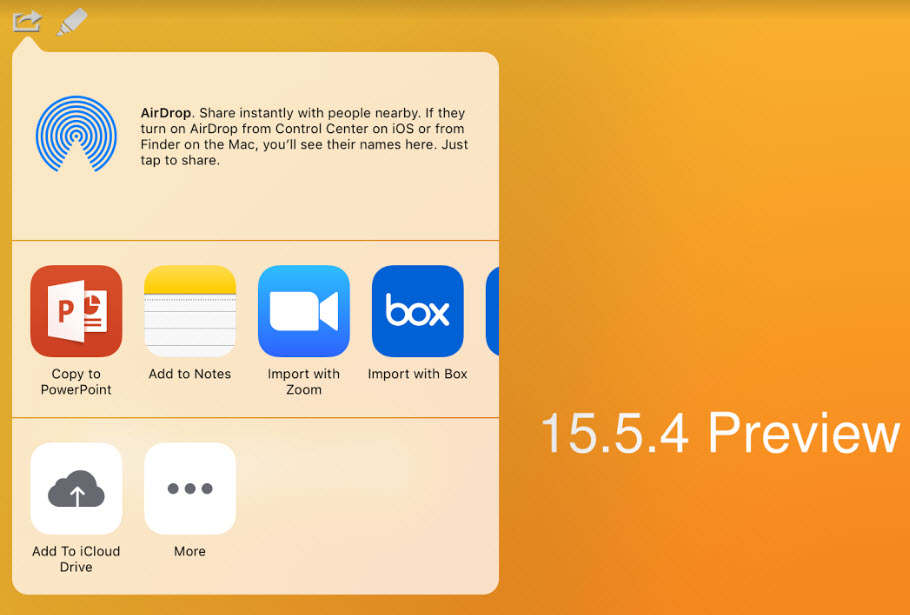
- Windows の場合、プレゼンテーションはデバイスのデフォルトアプリ設定に基づいて表示されます。
両プラットフォームでは、プレゼンテーションがメディアライブラリから選択されると、そのプレゼンテーションに設定されたキーメッセージ参照ログが記録されます。詳細は CLM キーメッセージのトラッキングを参照してください。
メディアライブラリの他にも、ユーザは以下の領域から PowerPoint コンテンツにアクセスすることができます:
PowerPoint プレゼンテーションは、サブプレゼンテーションまたはカスタムプレゼンテーションではサポートされていません。
デスクトップ版 Veeva CRM から PowerPoint プレゼンテーションを開始
PowerPoint でデスクトップ版 Veeva CRM からプレゼンテーションを起動するには:
- デスクトップ版 Veeva CRM を起動します。
- 適切な PowerPoint プレゼンテーションをダウンロードします。PowerPoint プレゼンテーションがユーザのデバイスで使用可能な場合には、プレゼンテーションのサムネイルに PowerPoint のロゴが付いてメディアライブラリに表示されます。
- プレゼンテーションを選択します。
- 開くを選択します。
ユーザは PowerPoint の複数のプレゼンテーションをまとめて開始できます。
Engage の PowerPoint プレゼンテーションの共有
Engage Meeting の PowerPoint アプリケーションに表示されているコンテンツを共有するには、スライドショーは PowerPoint アプリケーションとは別のウィンドウで表示されるため、ユーザは画面を共有する前に PowerPoint でスライドショーを開始する必要があります:
- Engage Meeting を開始します。
- CLM メディアライブラリの適切な PowerPoint プレゼンテーションをダウンロードします。PowerPoint プレゼンテーションがユーザのデバイスで使用可能な場合には、プレゼンテーションのサムネイルに PowerPoint のロゴが付いてメディアライブラリに表示されます。
- プレゼンテーションを選択します。
- 共有を選択して、PowerPoint のプレゼンテーションを開始します。
コールレポートの PowerPoint プレゼンテーションのトラッキング
Engage Meeting またはコール中にデスクトップ版 Veeva CRM アプリから開始した PowerPoint プレゼンテーションは、同じ Call2_Key_Message_vod レコードに記録されます。レコードは、どのプレゼンテーションが開始されたのかをトラッキングします。プレゼンテーションスライドはトラッキングされません。キーメッセージの期間はトラッキングされず、デフォルトで Duration_vod フィールドには値「3 秒」が入力されます。



